Лучшие программы для усиления звука
Низкий уровень басов, приглушенные низкие и высокие частоты, глухой звук — частые проблемы акустических систем. Это вызывает дискомфорт при просмотре фильмов, клипов или прослушивании музыки на компьютере.
Стандартные инструменты настройки звука операционной системы Windows ограничены в функционале. Улучшить качество звучания колонок или наушников можно с помощью сторонних программ. Приводим рейтинг лучших программ для усиления звука на Windows-компьютере.
Усилитель звука для ноутбука и ПК — лучшие программы
Софтом, который выложен ниже, можно изменить громкость всей системы, в следующей главе будут рассмотрены похожие утилиты, но, которые меняют ее только у видео или аудиофайлов.
Sound Booster
Простая в использовании программа, с помощью которой можно легко, удобно и главное быстро увеличить громкость на своем ноутбуке или компьютере. Разобраться в ней очень легко. Дополнительно можно настроить и горячие клавиши — что очень удобно.

После установки запустите утилиту, выставьте необходимое повышение громкости и установите галочку у пункта с автоматической загрузкой с Windows, чтобы не запускать постоянно вручную. Также, при желании можно настроить и горячие клавиши.
Особенности:
- Делает громче до пяти раз
- Автозапуск с системой
- Управление горячими клавишами
- На русском языке
- Поддержка всех современных версий Windows
Адрес: Hear
Является мощным эквалайзером с просто огромным количеством разнообразных параметров. Так, у вас будет возможность сделать максимально приятное для восприятия звучание динамиков. Такое количество опций редко встретишь в подобном софте.

Звук можно увеличить на вкладке «General» выкрутив переключатель «Volume (dB)» до более высоких показателей. Также она регулируется во вкладке «Speaker».
Особенности:
- Параметры 3D Sound
- Мощный эквалайзер
- Коррекция работы динамиков
- Миксер
- Настройка звучания в различном окружении
- Басы
- FX
- Максимайзер для наушников
- и многое другое
SRS Audio Sandbox
Легко настраиваемая утилита. Чтобы сделать все громче достаточно лишь выкрутить нужные ползунки. Также есть и другие возможности настройки, которые делают звучание куда более приятным.

Особенности:
- 3D баланс
- Увеличение громкости
- 3D пространство
- Оптимизация
- Настройка четкости звучания
- Басы
Equalizer APO
Позволяет настроить громкость благодаря множеству настроек. Работает очень хорошо и включает в себя множество различных функций.

Особенности:
- Тонкие настройки звучания
- Фильтры
- Низкая нагрузка на процессор
- Качественный эквалайзер
- Подключение внешних плагинов
FXSound
Адрес: FXSound
Приложение для тонкой настройки звучания в операционной системе для других различных приложений. Интуитивно понятный интерфейс, глубокое звучание, встроенные пресеты и многое другое.

Особенности:
- Улучшает качество
- Встроенный эквалайзер
- Скины
- 3D звук
- Улучшение качества
- Несколько режимов
- Динамический анализатор звукового спектра
Letasoft Sound Booster
Sound Booster – классический усилитель звука для ноутбука и ПК под управлением Windows. После установки появляется еще одна настройка громкости, которая отвечает только за усиление. По заявлению разработчиков, Sound Booster способен усилить звук на 1000%, то есть в 10 раз. Программа платная, начальная цена $20 (примерно 1500 рублей). Доступен ознакомительный период 14 дней.

Sound Booster не заменяет встроенный драйвер, поэтому программу можно установить даже когда у вас нет доступа к административной учетной записи в Windows. Чтобы увеличить звук, поставьте галочку возле надписи: «Включить» и поднимите ползунок до комфортного уровня.
Правым щелчком мыши по иконке программы в трее, можно вызвать меню управления приложения и настроить режим работы:
- перехват,
- перехват и эффект APO,
- эффект APO,
- СуперУсиление.

По умолчанию установлен режим «Перехват и эффект APO». Это значит, что программа будет не только увеличивать громкость, но и выравнивать частоты, чтобы предотвратить дребезжание при перегрузке. Если мощности звука на максимуме в этом режиме окажется недостаточно, то выберите «Перехват» или «СуперУсиление».
Какой усилитель лучше купить для наушников
Большая часть моделей сегодня поставляется со встроенными ЦАП, которые дополнительно влияют на звучание. А некоторые из них могут выполнять еще и функцию адаптера, позволяя подключать к любым поддерживаемым источникам Bluetooth-наушники.
Между собой усилители могут отличаться внешним видом, чипом, отвечающим за обработку звука, и поддерживаемыми кодеками.
При выборе усилителя важно обращать внимание на напряжение и то, какое сопротивление наушников поддерживается. Если показатели не будут соответствовать, получится либо слишком тихий звук, либо низкого качества.
Также стоит обратить внимание на то, есть ли в усилителе встроенный аккумулятор, или он будет питаться от смартфона. Во втором случае основной гаджет разрядится вдвое быстрее.
Типы входов должны соответствовать портам планируемых источников звука: смартфона, планшета или ноутбука.
Наконец, не стоит игнорировать габариты и вес. Это все-таки дополнительный кусок пластика и металла, который придется носить с собой.
Разделение по классам
На основании характеристик режима работы и зависимости выходного тока устройства от параметров электродвижущей силы входящего сигнала, все устройства разделяют по нескольким классам.
Класс «А»
В данном случае усиление звука производится на линейном участке вольт-амперной характеристики, где отсутствуют какие-либо искажения. Приборы этой группы отличаются самой лучшей линейностью усиления, их отличает полное отсутствие каких-либо искажений получаемого сигнала, но коэффициент их полезного действия крайне низок – он находится в диапазоне от 15 до 20%.
Такие приборы считаются неэкономичными, поскольку расходуют совсем много энергии и практически всегда впустую. Ещё один минус устройств данного класса состоит в том, что во время работы они сильно нагреваются.


Тем не менее такой вид оборудования на данный момент считается одним из самых востребованных.
Класс «В»
Здесь усилитель звуковой волны происходит исключительно во время полупериода прохода звука. То есть можно отметить, что усилитель работает с небольшой отсечкой, таким образом, для всех полуволн действует собственный усилитель группы А. В итоге на выходе значение тока понижается, а КПД многократно увеличивается, доходя до отметки в 60-70%.

Класс «АВ»
Это промежуточное звено между А и В, подобные усилители могут снижать искажения звукового сигнала. Параметр КПД у этих приборов также промежуточный и соответствует 40- 50%.

Плагины для браузера (Chrome)
Для «хромо-подобных» браузеров есть несколько довольно интересных плагинов (?Volume Master, ?Volume Booster), позволяющих усилить звук при просмотре онлайн-видео/аудио (т.е. любые сервисы: Youtube, Twitch и пр.).
Всё, что требуется сделать — это установить плагин, кликнуть по его иконке в меню и сдвинуть ползунок вправо для увел. громкости со 100% на 150% (например). Обратите внимание, что тот же Volume Master позволяет увел. громкость аж до 600%!
Усилители наушников
Как нетрудно догадаться, они усиливают аудиосигнал воспроизводящего устройства до нужных значений. Но современные модели умеют гораздо больше и бывают трех основных типов:
1. Портативные, чтобы воткнуть в него смартфон или плеер и слушать музыку в дороге. Они очень удобны:
-
Многие, как FiiO uBTR, подключаются к устройству воспроизведения по Bluetooth и превращают любые проводные наушники в беспроводные. Но надо внимательно смотреть, чтобы устройство поддерживало нужные кодеки (подробнее о кодеках здесь).

Но, как водится, есть и минусы:
- Это дополнительное устройство, причем порой не очень маленькое. Скорее всего, придется таскать смартфон и усилитель в связке, как бутерброд.
- Из-за отсутствия специализированного ПО редкие плееры иногда не могут вывести аудио по цифровому тракту.
- При выводе звука по цифровому тракту некоторые усилители с аппетитом кушают батарею смартфона.
- Все варианты аналоговых подключений по качеству сигнала будут звучать идентично подключенным напрямую к смартфону наушникам (зато будет громче).
- Может смутит стоимость некоторых устройств, которая не уступает самому смартфону, плееру или наушникам.
2. Стационарные, причем разных ценовых категорий:
- Недорогие для массового пользователя, бывают и «ламповыми» — снабжены гордо сияющей радиолампой, в основном для красоты.
- Средней ценовой категории для меломанов и эстетов.
- Дорогой хай-энд для аудиофилов. К числу последних можно отнести и специфические усилители для дорогих электростатических наушников, требующих поляризующего напряжения в несколько сотен вольт.

Стационарные усилители для наушников выполняют ту же роль, что и обычные усилители у любителей большой акустики, но с дополнительными фичами. Как правило, в них встроен ЦАП, поэтому они сочетают в себе роль внешней аудиокарты и усилителя. Например, FOSTEX HP-A8MK2 — такие штуки удобны, если нужен бескомпромиссный прибор для извлечения максимально качественного звука из домашнего ПК прямо в уши.
3. Студийные усилители нужны, в основном, для живой записи группы музыкантов — хора, оркестра и т. п. Поэтому студийные приборы имеют по восемь выходов на наушники, чтобы каждый исполнитель мог себя слышать. Некоторые из них имеют вид внушительных рековых приборов и попросту не нужны в домашних условиях, хотя на студии без них никуда.

Студийный Behringer HA4700 Headphone Amp
SRS Audio SandBox – легкая версия Hear
Еще одним приложением, которое определенно заслуживает внимания, является SRS Audio SandBox. По эффективности усиления звука и улучшения его качества SRS Audio SandBox находится рядом с Hear, но обладает заметно меньшей гибкостью настроек. Можно сказать, что это глобальный плагин для всей аудиосистемы компьютера, так как программа «на лету» обрабатывает все аудиодорожки независимо от их происхождения и содержания. С помощью этого продукта легко добиться глубоких басов, сделать звук чище и громче. Во время инициализации Audio SandBox происходит установка специального аудио драйвера, который становится основным, то есть, он обрабатывает любой входящий сигнал (накладывает эффекты, применяет фильтры) и после передает его главному ранее установленному звуковому драйверу.
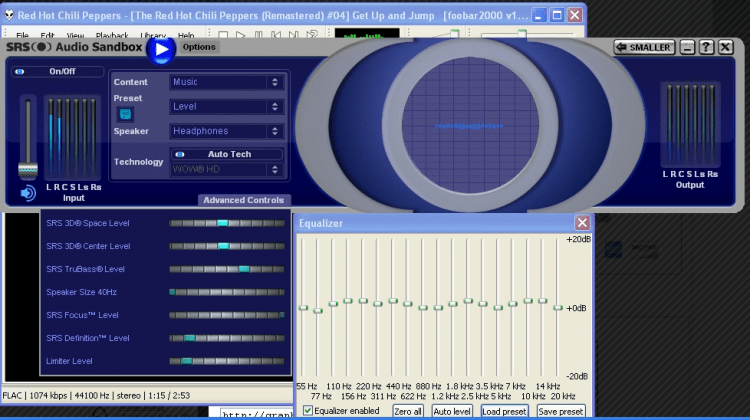
Основные настройки Audio SandBox:
- SRS 3D Space Level – этим ползунком можно отрегулировать громкость уникальных звуков для каждого канала;
- SRS 3D Center Level – общий регулятор звука для всех каналов;
- SRS TruBass Level – низкие частоты можно сделать глубокими, выразительными, после обработки даже самые незаметные басы станут сочными, но при наличии качественной акустической системы;
- Speaker Size xxHz – этот размера этого значения зависит глубина басов;
- SRS Focus Level – вспомогательная функция, позволяющая вывести на первый план основное содержание аудиодорожки;
- SRS Definition Level – расширяет диапазон частот аудиосигнала;
- Limiter Level – позволяет убрать трески, шипение и прочие дефекты звука.
Поиграв немного с настройками, можно добиться классного звучания музыки, прибавить громкости в фильмах и играх. Программа доступна для бесплатного полноценного использования в течение двух недель, после чего потребуется приобретение лицензии. Утилита интересная и определенно заслуживает внимание хотя бы потому, что содержит уже готовые отрегулированные параметры для различных режимов: игровой, музыкальный, просмотр фильмов, общение.
***
Стоит также учитывать, что стать слабым звук в системе Windows может по целому ряду программных и аппаратных проблем. Перед использованием сторонних программ следует убедиться в актуальности установленного драйвера звуковой карты, убедиться в работоспособности самого устройства. Не забудьте проверить драйвера вспомогательных аудиоустройств на «свежесть». Только после исключения фактора программной или аппаратной неисправности можно воспользоваться одной из приведенных в нашем рейтинге утилит. Все эти программы для усиления звука на компьютере в ходе испытания показали хорошие результаты.












